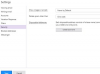Credito immagine: Ignatiev/iStock/GettyImages
La modalità di revisione di Microsoft Word, comunemente indicata con la sua funzione più popolare, "Traccia modifiche", consente agli utenti di condividere e collaborare sui documenti. L'abilitazione della funzione fa sì che Word annoti tutte le modifiche apportate al documento da quel momento in poi e ti consente di lasciare commenti per gli altri utenti che visualizzano il documento. Tuttavia, sebbene possa essere utile tenere traccia delle modifiche in Word, può essere imbarazzante o addirittura disastroso inviare un documento di Word a un cliente, istruttore di classe o collega, solo per sentirsi dire che tutti i markup e i commenti sono visibili all'apertura del documento. Puoi evitare che ciò accada disattivando la traccia delle modifiche in Word, ma devi capire che Word potrebbe ancora tenere traccia delle modifiche, anche quando non puoi vederle.
La differenza tra nascondere e rimuovere
La maggior parte degli utenti che finiscono per inviare accidentalmente documenti che mostrano ancora markup lo fanno per un semplice motivo; nascondere le modifiche rilevate dalla vista non rimuove tali modifiche dal documento. Microsoft Word consente agli utenti di nascondere e rivelare le note del documento dalla scheda "Revisione" come desiderato per accelerare alzare il programma e ridurre al minimo le distrazioni che possono derivare da ogni modifica e dall'essere una nuova frase registrato. Ciò si ottiene tramite i menu a discesa nella scheda Revisione, a destra del pulsante "Rileva modifiche". Anche quando il programma non visualizza le modifiche man mano che si verificano, se la funzionalità è stata abilitata, Word le tiene ancora traccia e le registra nel documento. Puoi salvare un documento con modifiche nascoste dalla tua vista, ma queste vengono comunque visualizzate per gli altri utenti a meno che non le elimini correttamente.
Video del giorno
Eliminazione delle modifiche dai documenti di Word
Sebbene fosse complicato salvare un documento di Word senza markup, la suite Microsoft Office 2016 semplifica il processo. Fai clic sulla scheda "Rivedi" nel menu sopra il documento per iniziare il processo e seleziona il pulsante "Rileva modifiche" nel menu della modalità di revisione per disattivare il monitoraggio. Se non riesci a visualizzare un registro delle modifiche sul documento, fai clic sul menu a discesa in alto a destra del pulsante Rileva modifiche. Dovrebbe essere visualizzato "Nessun markup" se non sono visibili modifiche. Seleziona "Tutti i markup" per visualizzare eventuali modifiche registrate per il documento. Vengono visualizzati anche i commenti sul documento, se presenti. Guarda la finestra sul lato destro dello schermo. Devi risolvere o rifiutare ciascuna delle modifiche o dei commenti per ignorarli. Se desideri farlo rapidamente, seleziona i menu a discesa sotto i pulsanti "Accetta" o "Rifiuta" nel riquadro Modifiche, nonché il pulsante "Elimina" nel riquadro Commenti. Facendo clic sull'opzione per accettare, rifiutare o eliminare tutte le modifiche oi commenti, la risoluzione delle modifiche sarà molto più rapida.
Il tuo documento mostra ancora il markup?
Dopo aver risolto le modifiche ed eliminato eventuali commenti, salva il documento e riaprilo in Word. Se esistono ancora delle modifiche rilevate, Word mostra le note di markup quando il documento viene caricato, consentendoti di individuarle e risolverle o eliminarle secondo necessità. Puoi anche usare la funzione Document Inspector di Word per rivedere il documento nel suo insieme, per eliminare qualsiasi informazioni che potresti non voler condividere, come le informazioni personali inserite nel documento o nascoste testo. È possibile accedervi facendo clic su "File" dal menu nella parte superiore della finestra di Word e selezionando "Informazioni", seguito da "Verifica problemi" e infine "Ispeziona documento".